Publicitate
 În timp ce îl folosesc pe al meu Ubuntu (Linux), un lucru pe care l-am găsit la îndemână și util este posibilitatea de a bloca o aplicație și de a o menține „mereu deasupra” tuturor celorlalte ferestre.
În timp ce îl folosesc pe al meu Ubuntu (Linux), un lucru pe care l-am găsit la îndemână și util este posibilitatea de a bloca o aplicație și de a o menține „mereu deasupra” tuturor celorlalte ferestre.
Aceasta este o caracteristică nativă a Linux și poate fi accesat ușor făcând clic dreapta pe mouse și alegeți „Întotdeauna în partea de sus” din meniul contextual. Cu toate acestea, când vine vorba de Windows (și chiar de Mac), mă mir că această caracteristică mică, dar utilă, nu este disponibilă în toată iterația sistemului de operare.
Aici vine Deskpins.
Deskpins este o aplicație mică și ușoară care poate menține fereastra aplicației deasupra tuturor celorlalte ferestre în permanență. Pur și simplu apucați un ac din pictogramele Deskpins și faceți clic pe fereastră, apoi se va fixa automat în partea de sus a desktopului.
Instalare
Instalarea este ușoară. Descărcați software-ul (doar o dimensiune de 96KB) și rulați fișierul .exe pentru a-l instala în sistemul dvs. Nu ar trebui să dureze mai mult de un minut, chiar dacă îl utilizați pe un sistem vechi (cum ar fi Windows 95). Se precizează pe site-ul său web că este compatibil până la Win XP, dar am încercat-o pe Windows 7 și funcționează perfect.
folosire
După ce ați lansat aplicația, ar trebui să apară ca o pictogramă în tava de sistem.
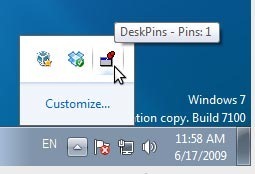
Faceți clic pe pictograma Deskpins. Cursorul mouse-ului se va schimba instantaneu la o pictograma pin. Faceți clic pe orice fereastră pentru a o fixa la cel mai înalt nivel al desktopului. Acum veți vedea un ac pentru acea fereastră.

Opțiuni de configurare
Chiar dacă este o aplicație simplă și mică, vine și cu mai multe opțiuni de configurare pentru a vă personaliza comportamentul și aspectul.
În primul rând, dacă nu sunteți un iubitor roșu, atunci puteți schimba culoarea pinului în culoarea preferată din meniul primei file. Puteți modifica, de asemenea, rata de urmărire și să utilizați un singur sau dublu clic pentru a activa pinul din tava de sistem.

Acum, dacă aveți o anumită aplicație pe care doriți să o mențineți „mereu deasupra” în orice moment, în loc să o activați deskpins de fiecare dată, puteți crea o regulă Autopin astfel încât aplicația să fie fixată automat pe desktop de fiecare dată când este lansat. Aceasta este cu siguranță o caracteristică minunată, care va veni la îndemână în orice moment.
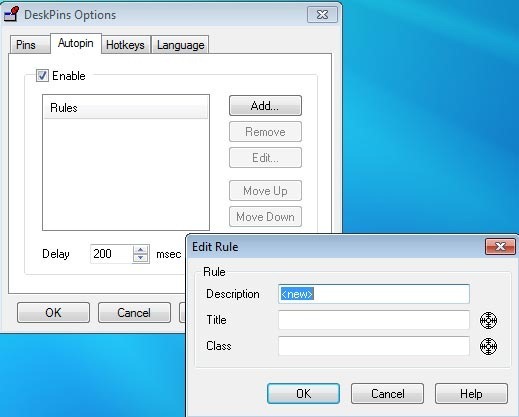
Pentru cei care preferă comenzile rapide de la tastatură decât să facă clic pe mouse, există și o opțiune pentru a configura tasta rapidă pentru a activa Deskpins.
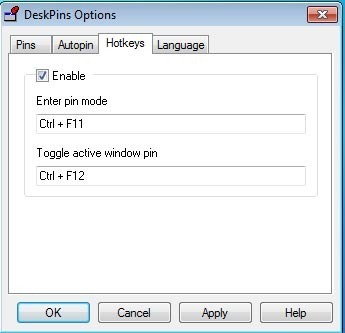
Concluzie
Pentru o caracteristică simplă care ar trebui să existe în mod implicit, dar nu, această aplicație simplă și-a făcut treaba cu siguranță. Este de dimensiuni reduse și preia doar resurse de sistem reduse, cel mai bine, suportă toate versiunile Windows, făcând astfel o aplicație utilă și versatilă.
Aceasta cu siguranță nu este singura aplicație care poate face o aplicație „mereu deasupra”. Dacă ați încercat alte aplicații care îndeplinesc aceeași funcție, împărtășiți-o cu noi în comentarii.
La capătul opus al acestui stick de productivitate, Varun a scris despre primele 5 aplicații desktop pentru multitasking 5 mici aplicații pentru desktop pe care trebuie să le verificați dacă aveți multitask Citeste mai mult . Cu siguranță, ar trebui să o verificați, dacă nu ați făcut-o deja.
Damien Oh este un geek complet de tehnologie, care adoră să modifice și să pirateze diverse sisteme de operare pentru a ușura viața. Vezi blogul său de la MakeTechEasier.com unde împărtășește toate sfaturile, trucurile și tutorialele.